- Los errores en tiempo de ejecución generalmente ocurren cuando un programa intenta ejecutar un proceso que es imposible o cuando hay un error en los datos que está tratando de interpretar.
- Siempre asegúrese de que su software esté actualizado para descartar problemas de compatibilidad, ya que esta es la causa más común detrás del error de tiempo de ejecución.
El error de tiempo de ejecución 13 es un error común cuando intenta ejecutar una aplicación en una computadora que no tiene instalada la versión correcta de las bibliotecas de tiempo de ejecución. La mayoría de los usuarios dicen que encuentran este error al abrir un archivo de Microsoft Excel.
La razón más común por la que ocurre este error es que el programa se escribió para una versión de un sistema operativo y se está ejecutando en otro. Por ejemplo, si intenta ejecutar el software de Windows 11 en Windows 8, es posible que obtenga un error de este tipo.
¿Qué es el error 13 en la falta de coincidencia de tiempo de ejecución?
El error 13 es un error de tiempo de ejecución que ocurre cuando Microsoft Excel no puede encontrar la función o macro correcta para realizar la tarea que intenta realizar.
Esto ocurre principalmente cuando una aplicación no puede inicializar sus recursos debido a una incompatibilidad entre la aplicación y el sistema operativo.
Es probable que suceda si la aplicación se desarrolló para una versión anterior de Windows o si es incompatible con la versión que está ejecutando.
Otras razones incluyen:
- Archivos perdidos – Si faltan archivos en su sistema, causará este error. Algunas aplicaciones de terceros pueden eliminar algunos archivos de su sistema que Windows requiere para funcionar correctamente.
- Archivos DLL y EXE dañados – Los archivos DLL y EXE dañados también pueden causar el error 13 en la falta de coincidencia en el tiempo de ejecución porque Windows requiere estos archivos para ejecutar diferentes programas.
- Contagio de virus – Si un virus llega a su sistema, puede infectar archivos relacionados con el sistema, incluidos archivos de Excel, y causar este error.
- Instalación/desinstalación incorrecta – Desinstalar incorrectamente una versión anterior de una aplicación y luego instalarla nuevamente sin desinstalarla por completo también puede causar este error de tiempo de ejecución.
¿Cómo soluciono el error de tiempo de ejecución 13?
Algunas soluciones alternativas que podrían resolver este problema incluyen:
1. Utilice el Comprobador de compatibilidad de programas
- Presione la tecla de Windows, escriba Comprobador de compatibilidad de programasy haga clic en Abierto bajo Ejecutar programas para versiones anteriores de Windows.
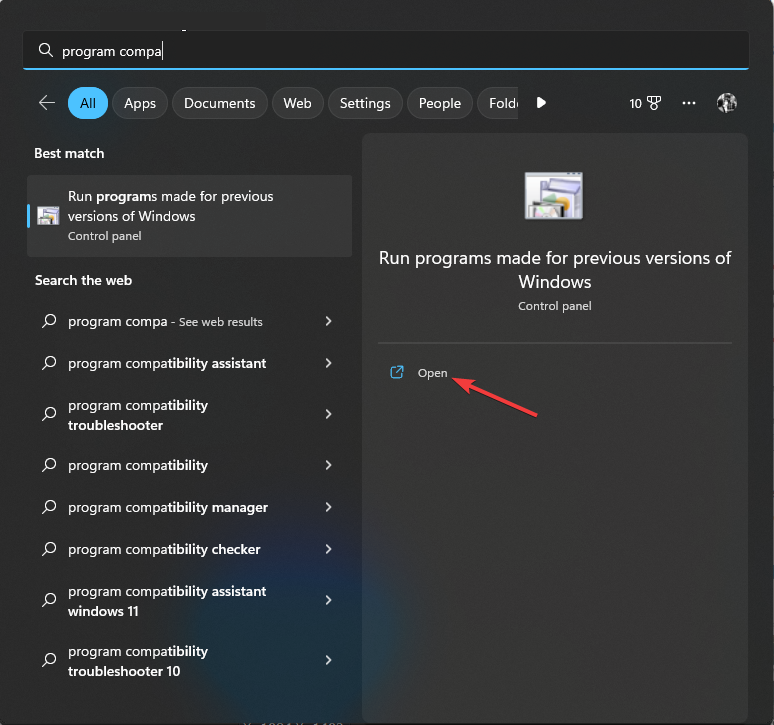
- Sobre el Comprobador de compatibilidad de programas ventana, haga clic Próximo.
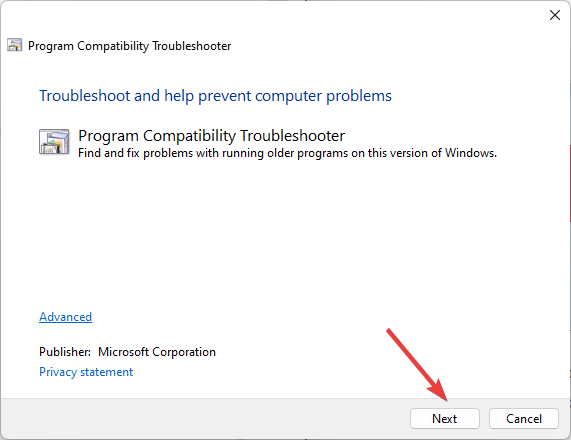
- Desde la siguiente ventana, desplácese y seleccione el programa; En este caso lo es Sobresalir. Hacer clic Próximo.
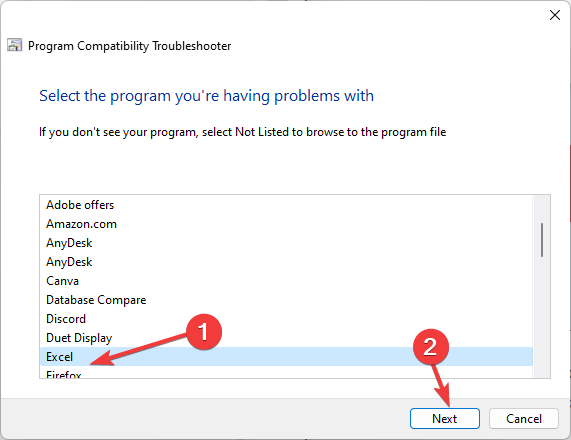
- Haga clic en Programa de solución de problemas.
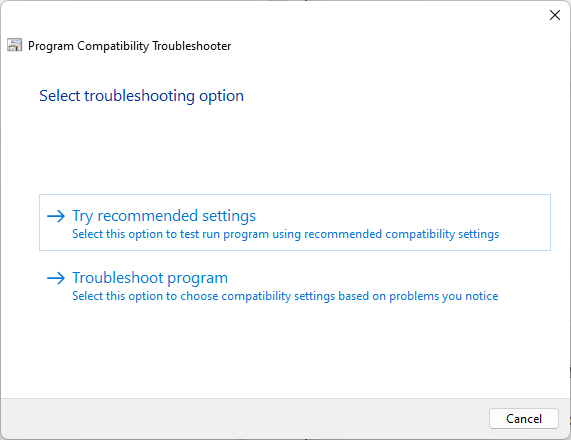
- Ahora seleccione la opción más adecuada presentada en ¿Qué problemas notas?
- Hacer clic Próximo.
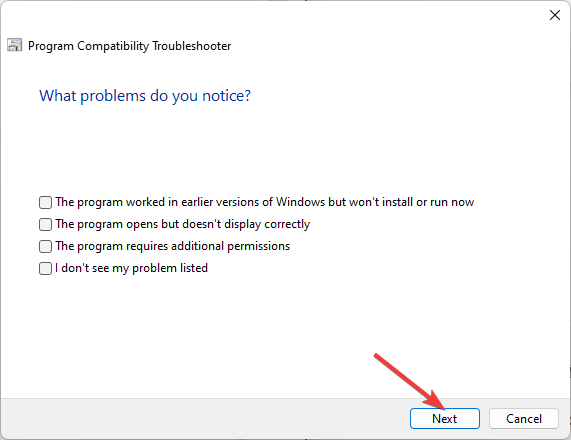
- Es posible que deba repetir el proceso con diferentes opciones para ver qué resuelve el error.
2. Reparar Excel
- Lanzamiento ms excel y abra un libro en blanco.
- Haga clic en Archivo.
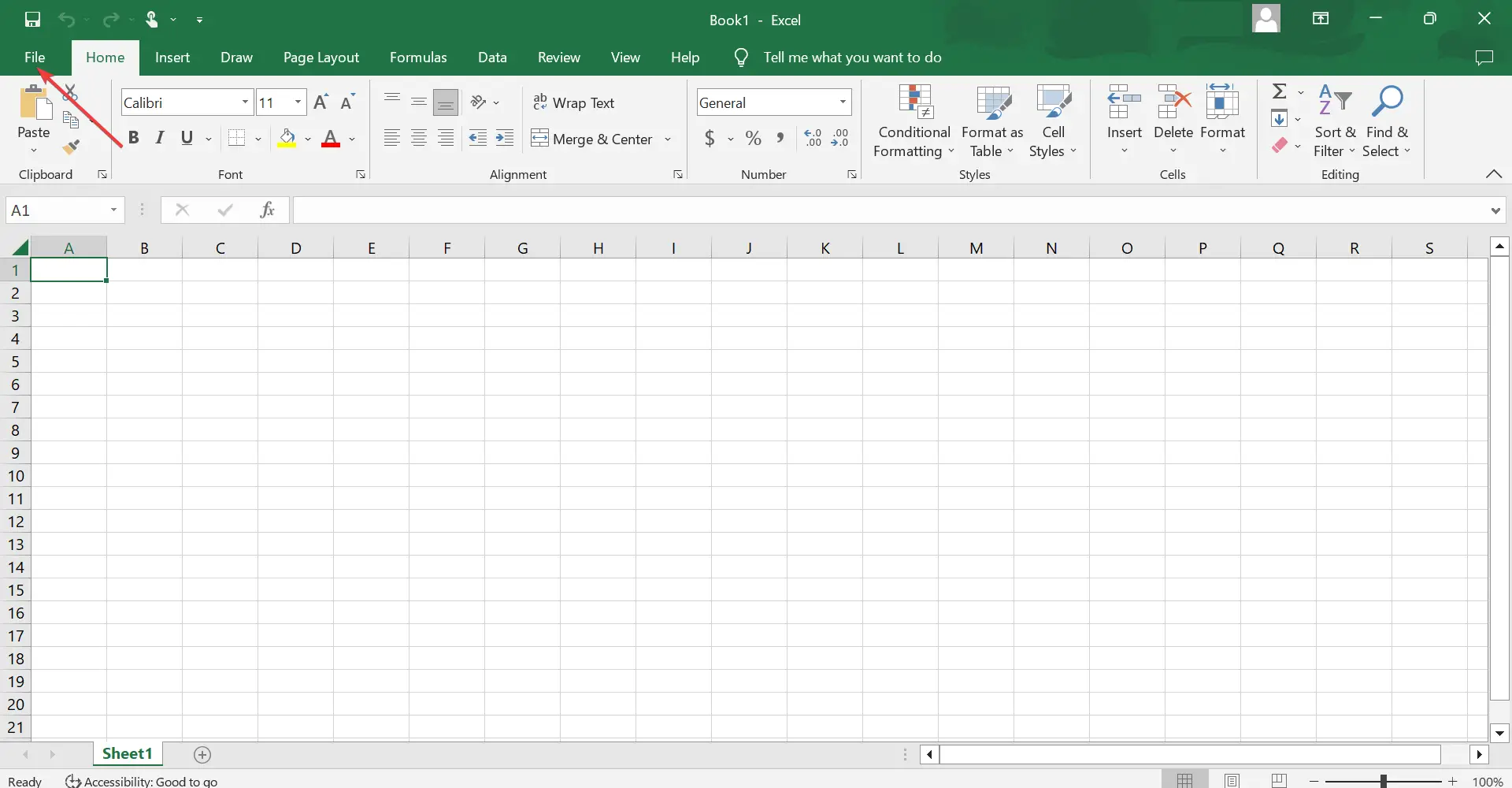
- Seleccionar Abierto y haga clic en Navegar.

- Localice el archivo problemático, selecciónelo y haga clic en el icono desplegable junto a Abierto.

- Seleccionar Abrir y reparar.

Si esto soluciona el problema, bien, pero si no es así, puede probar las herramientas de reparación automática de Excel, que son más completas.
3. Ejecute el solucionador de problemas de instalación y desinstalación de programas
- Descargue el solucionador de problemas de instalación y desinstalación de programas e instálelo.
- Ábrelo y haz clic en Próximo.

- Se le preguntará si tiene algún problema al instalar o desinstalar un programa. Seleccione una opción.

- A continuación, se le pedirá que seleccione el programa que no se está instalando. Elija el programa problemático de la lista.

- El solucionador de problemas comenzará a buscar problemas.

- Una vez que se complete, se le presentarán dos opciones. Elija cualquiera y espere a que el solucionador de problemas le recomiende soluciones.

4. Analizar en busca de virus
- Clickea en el Menu de inicio icono, buscar seguridad de ventanas, y haga clic Abierto.
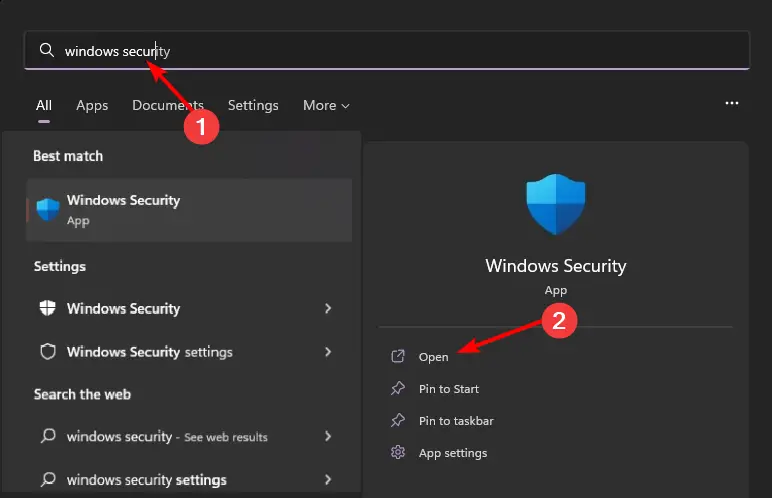
- Seleccionar Protección contra virus y amenazas.
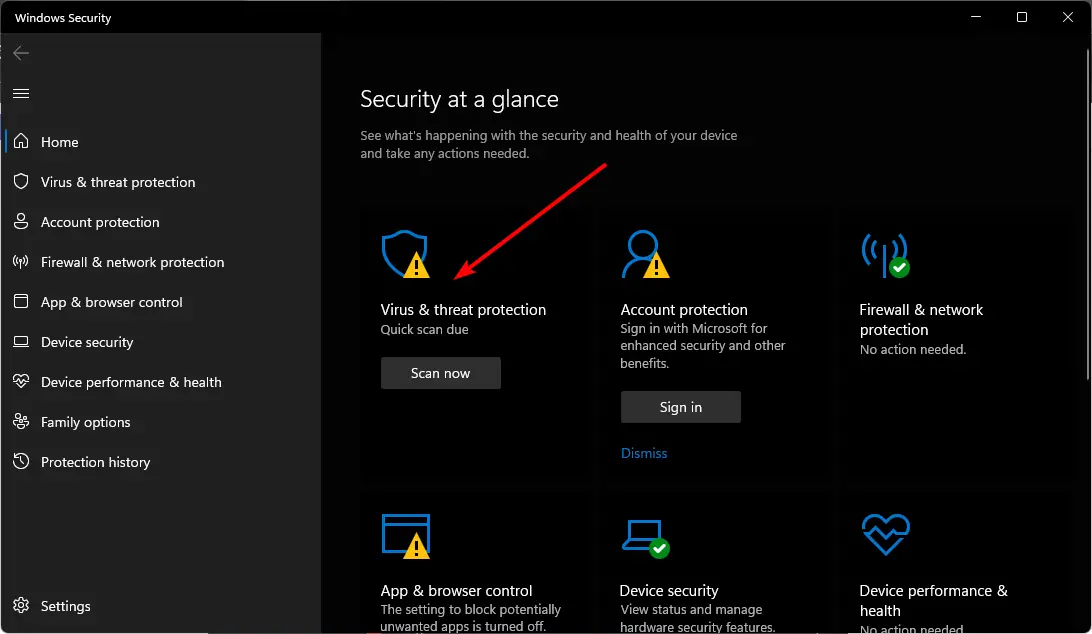
- A continuación, presione Análisis rápido bajo Amenazas actuales.
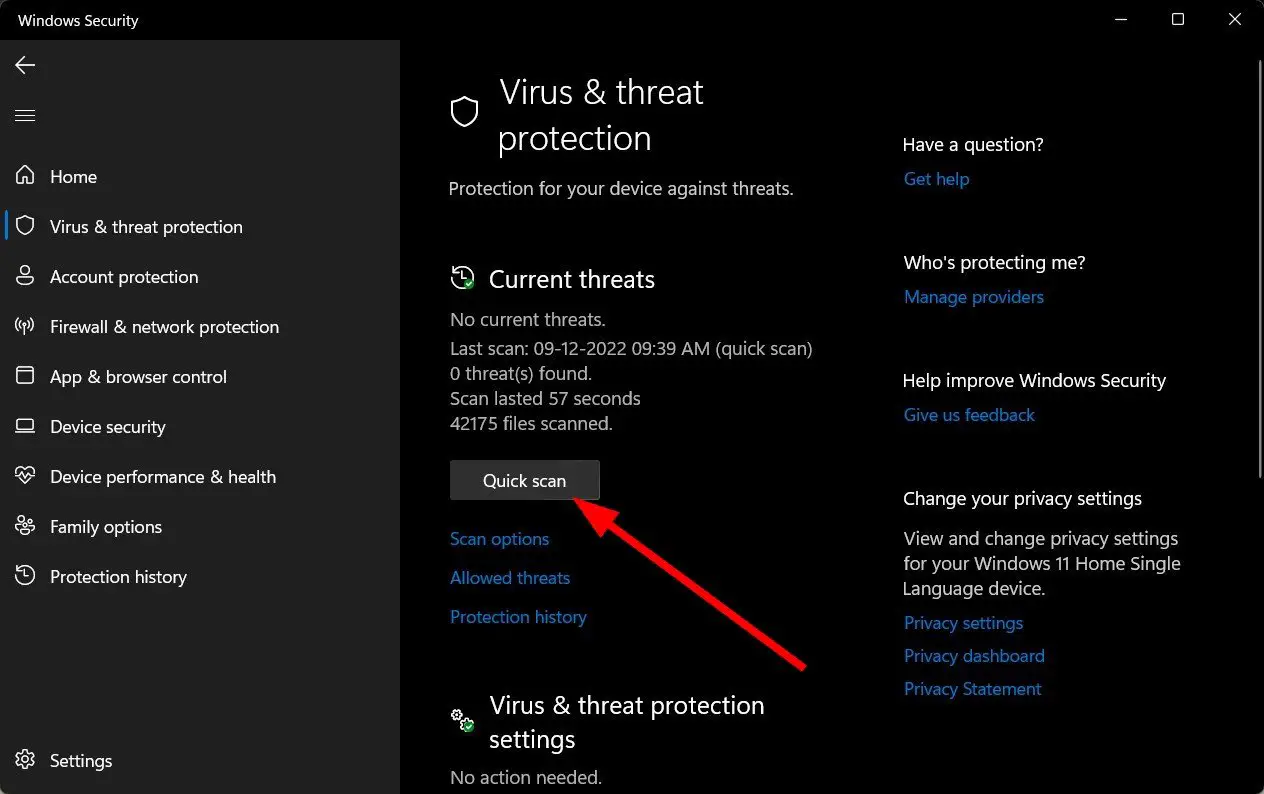
- Si no encuentra ninguna amenaza, proceda a realizar un análisis completo haciendo clic en Opciones de escaneo justo debajo Análisis rápido.
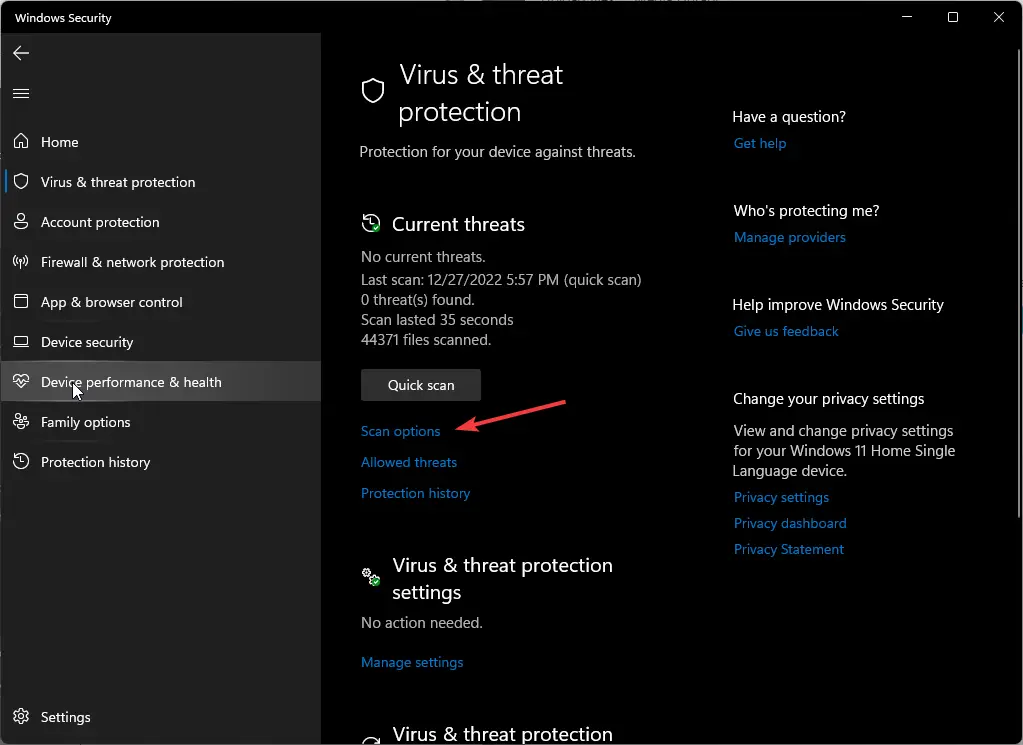
- Haga clic en Análisis completo, entonces Escanear ahora para realizar un análisis profundo de su PC.
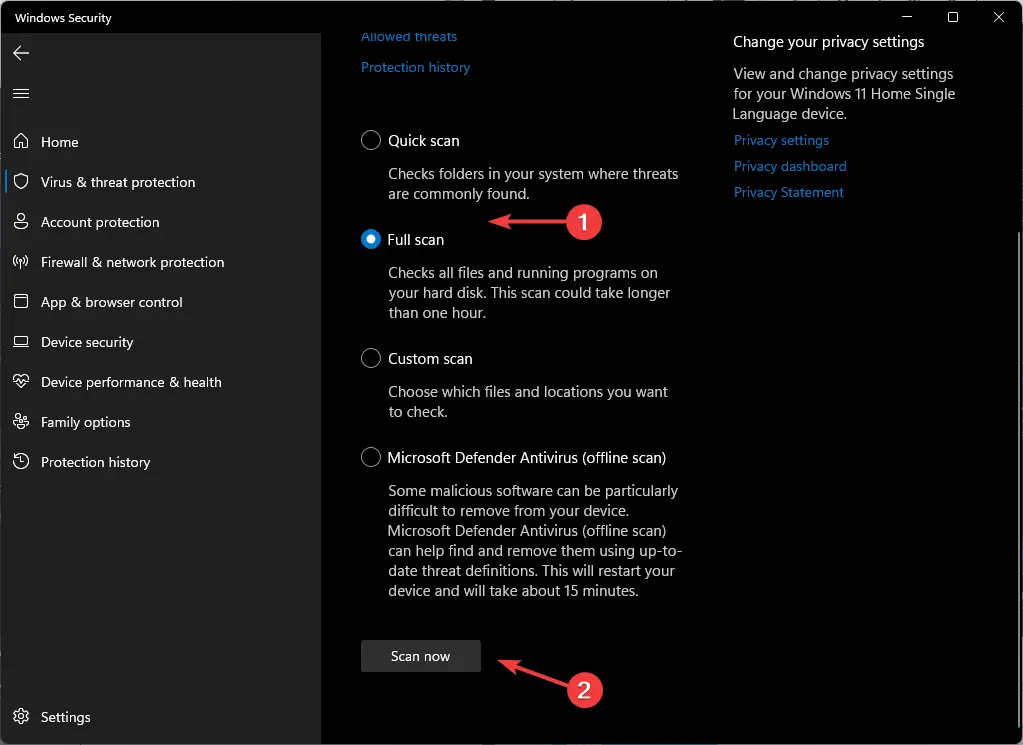
- Espere a que finalice el proceso y reinicie su sistema.
5. Ejecute Excel en modo de compatibilidad
- Ubique el archivo .exe del problema problemático generalmente en una de las siguientes rutas según su versión de Windows:C:Archivos de programa (x86)o C:Archivos de programa
- Desplázate hacia abajo hasta que encuentres el programa que estás buscando.
- Haga clic derecho en el archivo .exe del programa y seleccione Propiedades.
- Navegar a la Compatibilidad pestaña, verifique la Ejecute este programa en modo de compatibilidad opción y seleccione ventanas 8 del menú desplegable.
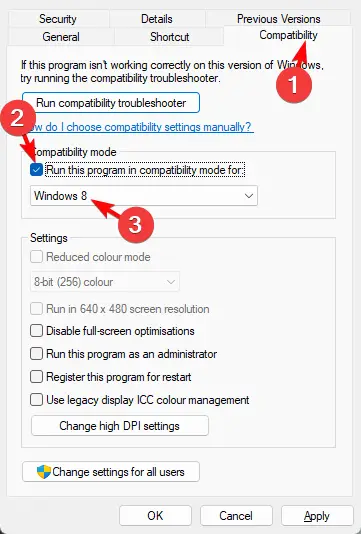
- Permita que el programa termine de instalarse, luego verifique si el error persiste.
6. Reinstalar Excel
- Haga clic en el Comenzar botón y seleccione Ajustes.

- Elegir aplicaciones en el panel izquierdo y haga clic en aplicaciones instaladas desde la derecha

- Busque el paquete de Office en la lista de aplicaciones, haga clic en el icono de tres puntos a la derecha y seleccione Desinstalar.
- Vaya al sitio web oficial de Office 365 e inicie sesión en su cuenta.

- Ahora, desde la cuenta principal de Microsoft 365, haga clic en instalar oficina.
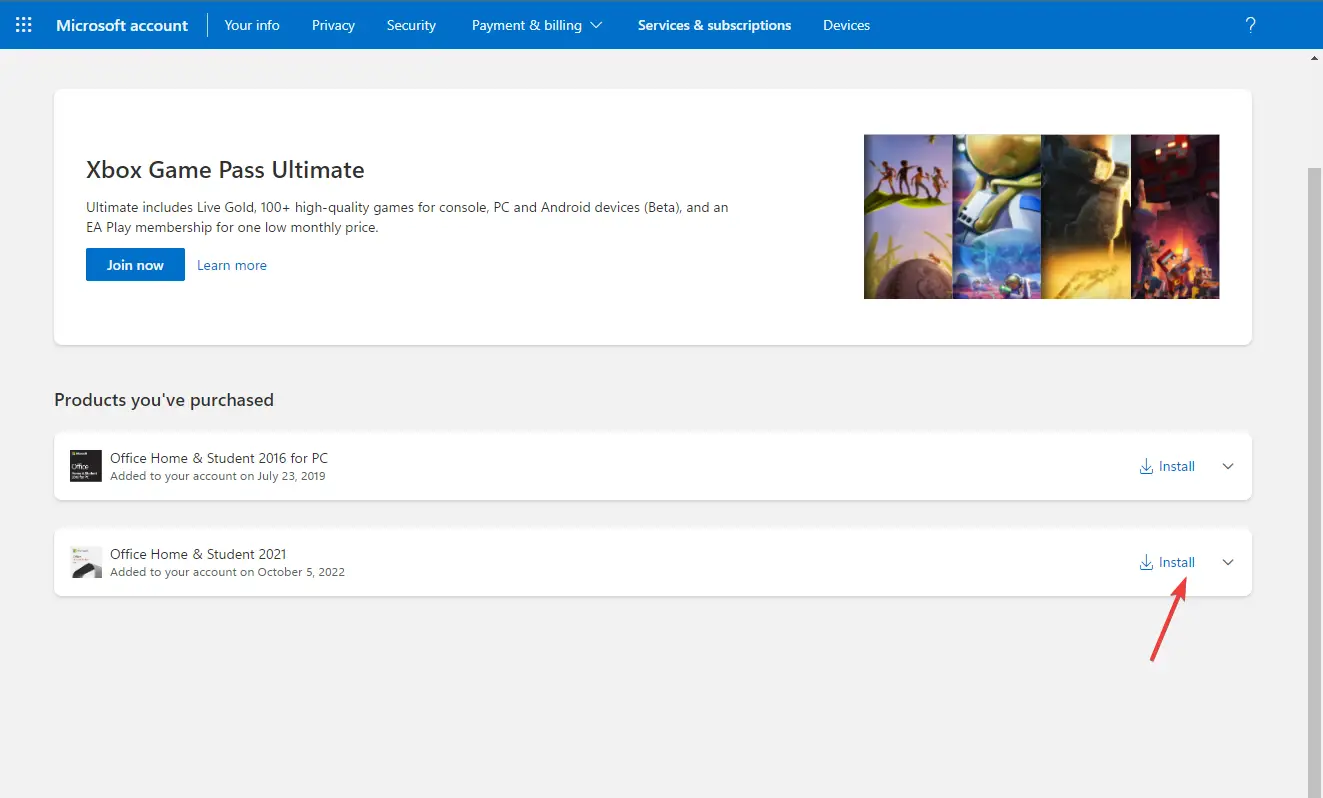
También puede encontrar el error de tiempo de ejecución 217, pero no se preocupe, ya que también hemos establecido una guía de solución fácil para ayudarlo a resolver el problema.
Hablando de errores de tiempo de ejecución, también nos gustaría recomendar la instalación de herramientas de reparación de tiempo de ejecución para ayudarlo a navegar fácilmente por estos problemas.
Eso es todo por este artículo, pero háganos saber qué solución solucionó este error en la sección de comentarios a continuación.






